Zoom adalah salah satu platform konferensi web teratas. Ini memungkinkan melakukan panggilan video, menghadiri rapat online, dan melakukan tugas kolaboratif. Setelah tempat kerja ditutup karena Covid-19, popularitas Zoom ditingkatkan agar pekerjaan tetap berjalan lancar. Zoom gratis untuk digunakan. Namun, untuk menggunakan fitur-fitur canggihnya, Anda harus membelinya.
Kami menjelaskan instalasi Zoom di Ubuntu di salah satu posting kami sebelumnya. Postingan kali ini tentang instalasi Zoom pada CentOS 8.
Posting ini akan membahas cara menginstal Zoom di CentOS menggunakan dua metode berikut:
- Instalasi melalui paket RPM
- Pemasangan melalui snap
Persyaratan:
Anda akan membutuhkan:
- Sistem CentOS
- Pengguna dengan akses sudo
Catatan :Kami akan mendemonstrasikan prosedur di CentOS 8 mesin.
Instalasi melalui paket RPM
Metode ini melibatkan pengunduhan paket Zoom dari halaman Unduhan resmi Zoom dan kemudian menginstalnya menggunakan alat manajemen paket yum. Langkah-langkah lengkapnya adalah sebagai berikut:
1. Buka halaman Unduhan resmi Zoom. Pilih CentOS sebagai Jenis Linux , lalu pilih Arsitektur OS 32-bit atau 64-bit dan Versi dari CentOS. Kemudian klik Unduh untuk mengunduh paket di komputer Anda.
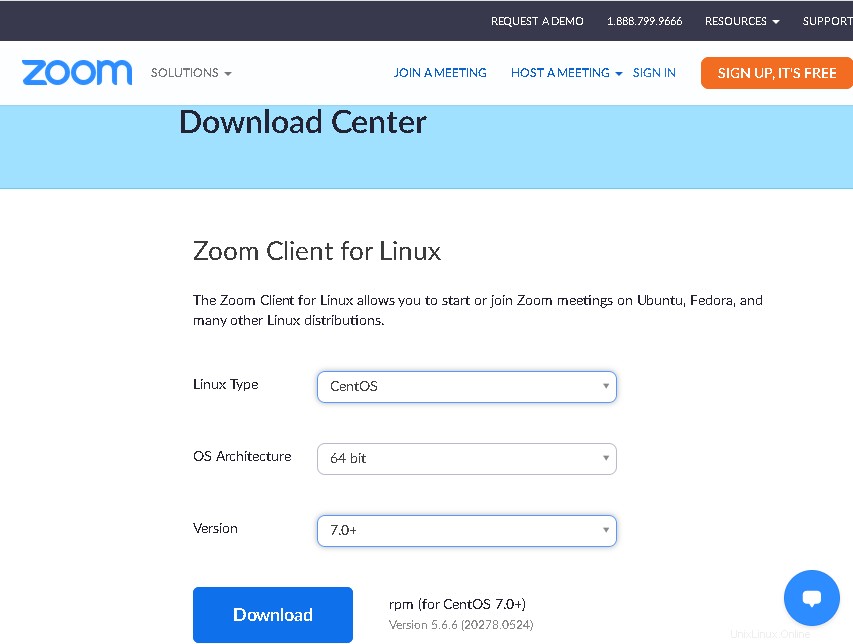
Anda dapat menemukan file RPM yang diunduh di folder Unduhan Anda.
Atau, Anda juga dapat mengunduh file RPM untuk Zoom menggunakan perintah di bawah ini:
$ wget https://cdn.zoom.us/prod/5.6.20278.0524/zoom_x86_64.rpm
Perintah ini akan mengunduh Zoom versi 5.6.20278.0524 di direktori Anda saat ini.

2. Setelah file Zoom RPM diunduh, selanjutnya kita perlu menginstalnya. Pindah ke dalam direktori tempat file RPM yang diunduh ditempatkan. Di sisi lain, jika berada di direktori saat ini, maka Anda dapat langsung menggunakan perintah di bawah ini untuk menginstalnya:
$ sudo yum localinstall zoom_x86_64.rpm
Berikan kata sandi sudo dan tekan y saat diminta dengan y/T .
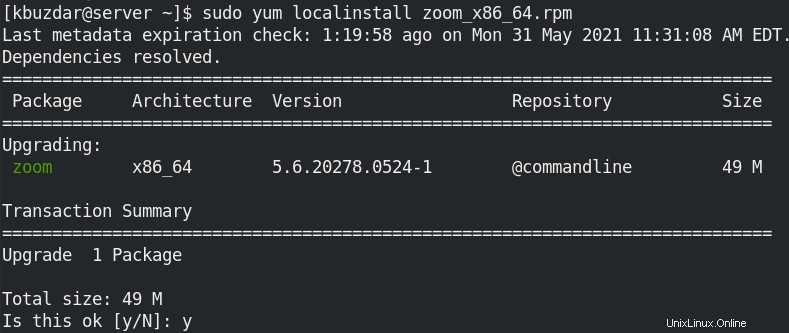
Setelah aplikasi Zoom terinstal, Anda akan melihat tampilan serupa:

Luncurkan Zoom
Untuk meluncurkan Zoom, Anda dapat menggunakan baris perintah atau GUI.
Untuk meluncurkan Zoom melalui baris perintah, gunakan perintah berikut:
$ zoom
Untuk meluncurkan Zoom melalui antarmuka grafis, tekan tombol super dan ketik zoom di daerah pencarian. Saat ikon Zoom muncul, klik untuk meluncurkan Zoom.
Pemasangan melalui Snap
Paket snap untuk Zoom juga tersedia untuk instalasi di CentOS. Langkah-langkah lengkapnya adalah sebagai berikut:
1. Untuk menginstal aplikasi snap, Anda harus menginstal snapd terlebih dahulu. Untuk snapd, Anda harus mengaktifkan repositori EPEL terlebih dahulu. Berikut adalah perintah untuk melakukannya:
$ sudo yum install epel-release
Berikan kata sandi sudo dan tekan y saat diminta dengan y/T .
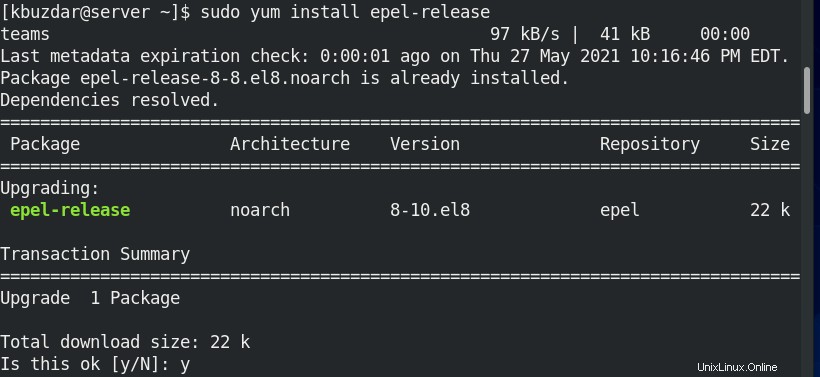
2. Sekarang, Anda dapat menginstal snapd menggunakan perintah yum sebagai berikut:
$ sudo yum install snapd
Berikan kata sandi sudo dan tekan y saat diminta dengan y/T .
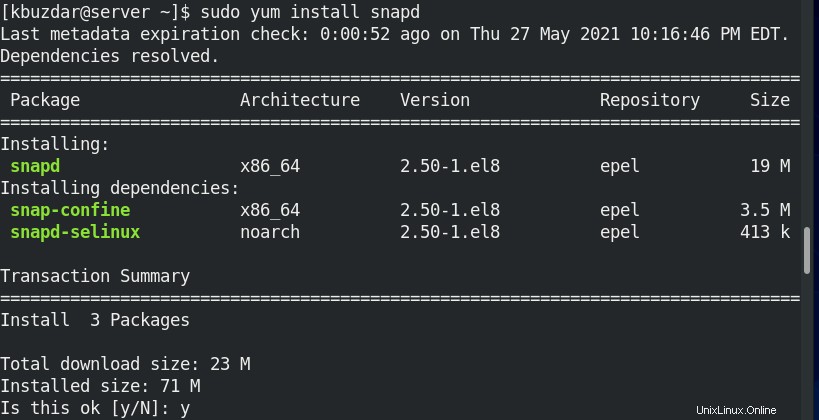
3. Setelah snapd diinstal, Anda harus mengaktifkan snapd.socket sebagai berikut:
$ sudo systemctl enable --now snapd.socket
4. Kemudian buat symlink untuk mengaktifkan dukungan snap klasik:
$ sudo ln -s /var/lib/snapd/snap /snap
5. Sekarang, Anda dapat menginstal Zoom sebagai berikut:
$ sudo snap install zoom-client
Setelah Zoom diinstal, Anda akan melihat output serupa berikut:

Luncurkan Zoom
Untuk meluncurkan Zoom, gunakan perintah berikut:
$ zoom
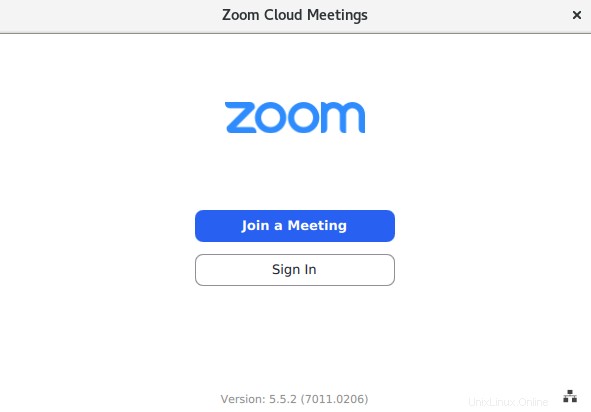
Hapus/Copot Pemasangan Zoom
Jika Anda perlu menghapus/mencopot pemasangan Zoom dari mesin CentOS Anda, Anda dapat melakukannya sebagai berikut:
Untuk menghapus/menghapus Zoom yang telah Anda instal menggunakan paket RPM, gunakan perintah ini:
$ sudo yum remove zoom
Untuk menghapus/menghapus Zoom yang telah Anda instal menggunakan paket snap, gunakan perintah ini:
$ sudo snap remove zoom-client
Begitulah cara Anda dapat menginstal Zoom pada mesin CentOS menggunakan dua metode berbeda yaitu melalui RPM dan melalui snap. Anda dapat menggunakan metode instalasi apa pun yang paling nyaman bagi Anda. Pada akhirnya, metode untuk menghapus Zoom juga dijelaskan jika Anda perlu menghapusnya dari mesin Anda.